Przycisk głośności w iPhonie nie działa: naprawa
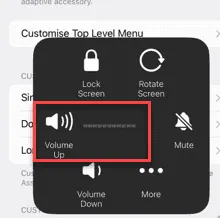
Czy kiedykolwiek zastanawiałeś się, co zrobić, jeśli przycisk głośności na Twoim iPhonie przestanie działać prawidłowo? Cóż, możesz tego nie robić, dopóki problem nie dotknie Twojego urządzenia. Chociaż możesz nie napotkać zbyt wielu problemów, suwak głośności jest łatwo dostępny z Centrum sterowania. Ale są pewne rzeczy, w których przyciski głośności stają się niezbędne. Na przykład nie możesz wymusić ponownego uruchomienia iPhone’a bez nich. Więc tutaj wspomnieliśmy o kilku szybkich wskazówkach, jak to naprawić.
Rozwiązanie 1 – Włącz przyciski głośności na iPhonie
Nie możesz używać przycisków głośności, dopóki nie włączysz ich w ustawieniach iPhone’a.
Krok 1 – Aby to zrobić, musisz przejść do Ustawień iPhone’a.
Krok 2 – Otwórz ustawienia „ Dźwięk i haptyka ”.
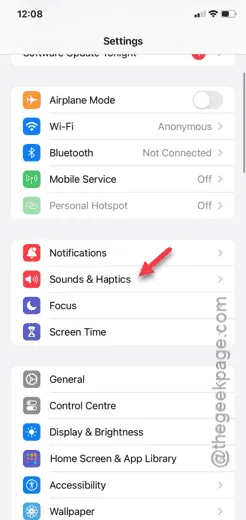
Krok 3 – Spójrz na opcję „ Zmień za pomocą przycisków ”, tam. Musisz włączyć tę funkcję.
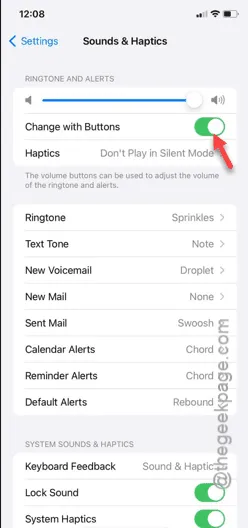
Następnie sprawdź, czy możesz zmienić głośność za pomocą przycisków głośności.
Jeśli nie możesz zmienić głośności, wypróbuj poniższe rozwiązanie.
Rozwiązanie 2 – Zdejmij pokrywę
Jeżeli używasz źle dopasowanej lub ciężkiej obudowy, przyciski mogą nie otrzymywać odpowiedniej siły nacisku, niezbędnej do modulacji głośności urządzenia.
Krok 1 – Zablokuj iPhone’a za pomocą przycisku .
Krok 2 – Teraz ostrożnie wyjmij iPhone’a z etui lub twardej obudowy.
Krok 3 – Teraz odblokuj iPhone’a i spróbuj użyć przycisków głośności.
Krok 4 – Sprawdź, czy zmieniasz głośność, czy nie.
Sprawdź, czy pasek głośności reaguje i zmienia się w zależności od naciśnięcia przycisku.
Poprawka 3 – Zmień głośność za pomocą funkcji Assistive Touch
W tym przypadku przydatna może być funkcja przycisku Assistive Touch. Możesz bezpośrednio zmieniać głośność za pomocą przycisku Assistive Touch.
Krok 1 – Przejdź do zakładki Ustawienia i przejdź do zakładki „ Dostępność ”.
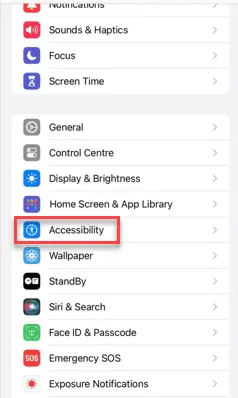
Krok 2 – W części ustawień „Fizyczne i motoryczne” otwórz ustawienia „ Dotyk ”.
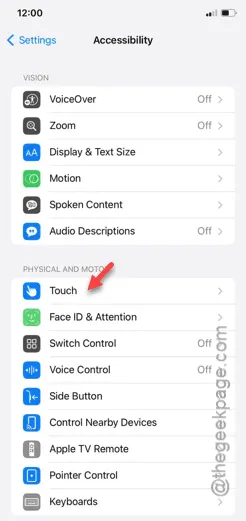
Krok 3 – Na panelu dotykowym otwórz panel „ AssistiveTouch ”.
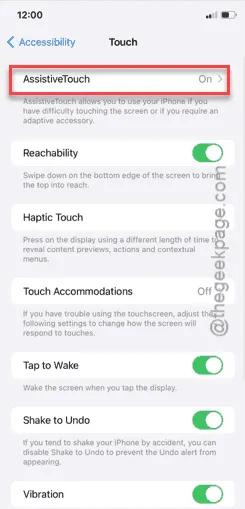
Krok 4 – W ustawieniach funkcji Assistive Touch należy włączyć ustawienia „ AssistiveTouch ”.
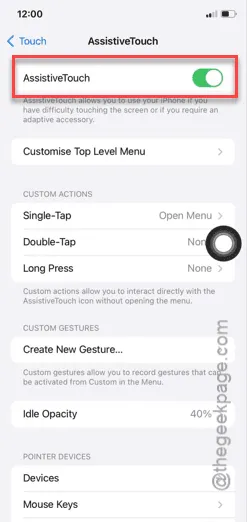
Po włączeniu ustawień funkcji Assistive Touch na ekranie pojawi się biała, w przeciwnym razie przezroczysta kula.
Krok 5 – Wystarczy dotknąć piłki Assistive Touch . Rozłoży ona elementy na przezroczystym panelu.
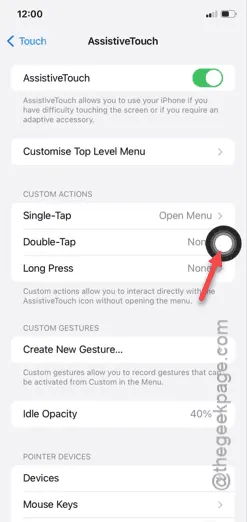
Krok 6 – Kliknij zakładkę „ Urządzenie ”.

Krok 7 – Teraz możesz dostosować przyciski „Zwiększanie” i „Zmniejszanie głośności”, aby zmienić głośność iPhone’a.
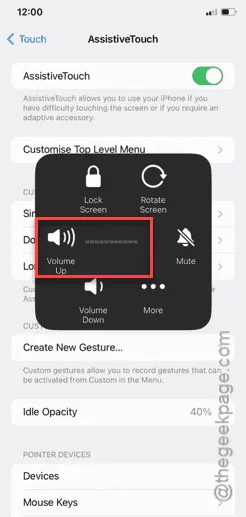
Ponieważ ta funkcja jest nakładana na cały system iOS, możesz skorzystać z pomocy przycisków Assistive Touch.



Dodaj komentarz